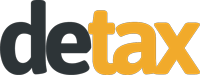Les téléphones Android sont les smartphones les plus utilisés au monde, avec une part d’utilisateurs de plus de 80%. Cela dit, certaines personnes peuvent se trouver désemparées devant la complexité de ces ordinateurs miniatures. En effet, obtenir ce que l’on veut de son compagnon de poche ne relève pas toujours de la simple logique ! Voici un petit guide pour vous aider à installer la nouvelle mise à jour Android.
Lancer une mise à jour Android manuellement
Vous avez envie d’installer la nouvelle version du système au petit bonhomme vert sur votre smartphone ? Voici les étapes à suivre pour y arriver.
Quelle version pour votre smartphone ?
Avant d’installer une nouvelle version d’Android, vous devez vérifier si elle est disponible. En plus de ça, elle doit malheureusement être compatible avec votre appareil. Un proche vous aura peut-être parlé de grandes nouveautés concernant son smartphone, cependant elles ne vous seront peut-être pas accessibles ! En effet, certains mobiles jugés trop anciens ne prennent plus en compte les mises à jour. Ne soyez donc pas surpris si votre HTC Dream ne peut afficher une barre de tâche aussi complète que celle d’un Samsung Galaxy S6…
Installez une nouvelle version
Pour vérifier la disponibilité d’une mise à jour Android, il vous faudra faire glisser votre doigt du haut de l’écran jusqu’au bas, faisant ainsi dérouler le menu. Vous apercevrez un engrenage dans le coin supérieur droit. Une fois dans le menu, vous remarquerez l’option « À propos de l’appareil ». Une fois dans ce sous-menu, vous aurez accès à l’option « Mise à jour logicielle » qui vous proposera deux choix : « Mettre à jour » et « Mise à jour auto. ». En sélectionnant « Mettre à jour », votre smartphone lancera une recherche afin de trouver une version supérieure du système d’exploitation compatible avec votre appareil, et l’installera. Nous vous conseillons de veiller à charger votre téléphone ou à disposer d’au moins 80 % de batterie avant de lancer ce processus.
Les mises à jour automatiques
Pour être toujours à la pointe, vous pouvez simplement choisir cette option qui laisse votre appareil s’occuper de tout.
Comment procéder
Nous avons mentionné plus haut l’option de « Mise à jour auto. ». Il s’agit là, en toute logique, de l’automatisation de la recherche et de l’installation de nouvelles versions du système d’exploitation. Il vous suffit de cocher cette case, cela vous évitera la peine d’avoir à tout faire manuellement. Gardez tout de même à l’esprit que c’est une manœuvre qui peut entraîner des frais de connexion supplémentaires. Veillez donc bien à spécifier à votre téléphone portable que vous autorisez ces mises à jour uniquement lorsque vous êtes connecté à une borne Wi-fi. Faites particulièrement attention à désactiver cette option lors de vos déplacements à l’étranger.
Désactiver la synchronisation automatique
La synchronisation automatique peut très vite faire grimper votre facture téléphonique, c’est pourquoi il est parfois préférable de désactiver cette fonction lorsque vous n’êtes pas connecté au Wi-fi. Pour se faire, rendez-vous dans les paramètres, onglet « Général », « Comptes » puis « Google ». Vous pourrez ensuite décocher les données que vous n’utilisez pas !
Le service d’assistance téléphonique proposé par detax.fr n’est pas le service client de la marque Mise à jour Android : Comment faire ?. Nos télé-opérateurs appartenant au service de renseignement du 118707, peuvent vous mettre en relation avec celui-ci Ou vous donner le numero de telephone du service client direct.